简介
本文档介绍通过FMC管理的FTD上的安全断言标记语言(SAML)身份验证。
先决条件
要求
建议掌握下列主题的相关知识:
- Firepower管理中心(FMC)上的AnyConnect配置
- SAML和metatada.xml值
使用的组件
本文档中的信息基于以下软件和硬件版本:
- Firepower威胁防御(FTD)版本6.7.0
- FMC版本6.7.0
- 来自AD服务器的ADFS,带SAML 2.0
注意:如果可能,请使用NTP服务器同步FTD和IdP之间的时间。否则,请验证时间是否已在它们之间手动同步。
本文档中的信息都是基于特定实验室环境中的设备编写的。本文档中使用的所有设备最初均采用原始(默认)配置。如果您的网络处于活动状态,请确保您了解所有命令的潜在影响。
背景信息
此配置允许AnyConnect用户与SAML身份服务提供商建立VPN会话身份验证。
SAML当前的一些限制包括:
- FTD上的SAML支持身份验证(版本6.7及更高版本)和授权(版本7.0及更高版本)。
- 不支持DAP评估中可用的SAML身份验证属性(类似于从AAA服务器的RADIUS授权响应中发送的RADIUS属性)。
- ASA在DAP策略上支持启用SAML的隧道组。但是,您无法使用SAML身份验证检查用户名属性,因为用户名属性由SAML身份提供程序进行屏蔽。
-
由于带有嵌入式浏览器的AnyConnect在每次VPN尝试时都会使用新的浏览器会话,因此,如果IdP使用HTTP会话cookie来跟踪登录状态,则用户每次都必须重新进行身份验证。
-
在这种情况下Force Re-Authentication,设置Configuration > Remote Access VPN > Clientless SSL VPN Access > Advanced > Single Sign On Servers对AnyConnect发起的SAML身份验证没有影响。
此处提供的链接中介绍了更多限制或SAML。
SAML 2.0的准则和限制
以下限制适用于ASA和FTD:SAML 2.0的准则和限制
注意:要在FTD上实施的所有SAML配置都可以在IdP提供的metadata.xml文件中找到。
配置
本节介绍如何在FTD上使用SAML身份验证配置AnyConnect
获取SAML IdP参数
此图像显示SAML IdP metadata.xml文件。从输出中,您可以获取使用SAML配置AnyConnect配置文件所需的所有值:

通过FMC在FTD上进行配置
步骤1.在FMC上安装并注册IdP证书。导航至Devices > Certificates.
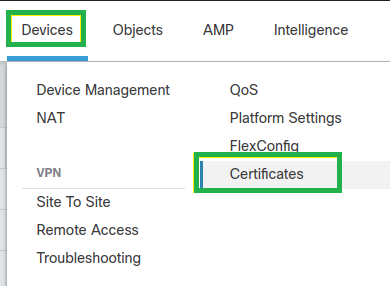
步骤2.单Add.击Select the FTD to enroll in this certificate。在Cert Enrollment下,点击加号+号。
在部分中Add Cert Enrollment,使用任何名称作为IdP证书的标签。点击Manual.
检查CA Only和Skip Check以查找CA标志字段。
粘贴IdPbase64 CA证书格式。
Save,点击,然后点击Add.
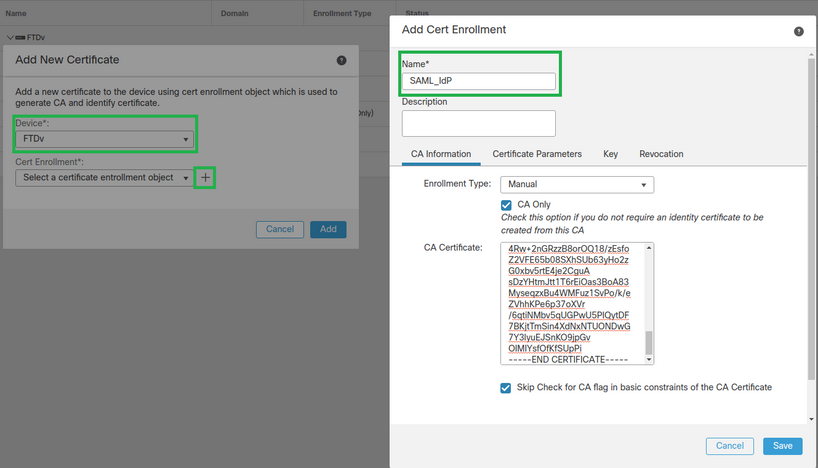
步骤3.配置SAML服务器设置。导航至Objects > Object Management > AAA Servers > Single Sign-on Server, then选择Add Single Sign-on Server.

步骤4.根据您metadata.xml的IdP已提供的文件,在New Single Sign-on Server.
SAML Provider Entity ID: entityID from metadata.xml
SSO URL: SingleSignOnService from metadata.xml.
Logout URL: SingleLogoutService from metadata.xml.
BASE URL: FQDN of your FTD SSL ID Certificate.
Identity Provider Certificate: IdP Signing Certificate.
Service Provider Certificate: FTD Signing Certificate.
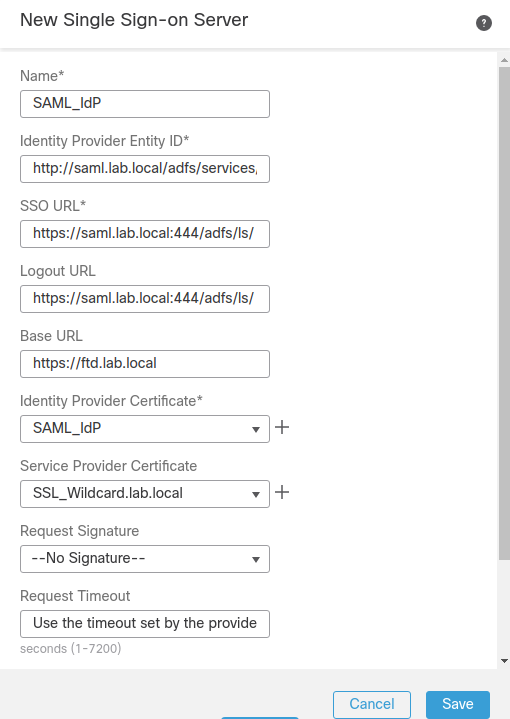
步骤5.配置使Connection Profile用此身份验证方法的。导航Devices > Remote Access,以编辑当前配置VPN Remote Access。

步骤6.点击加号+并添加其他连接配置文件。

步骤7.创建新的连接配置文件并添加适当的VPN、地址池或DHCP服务器。
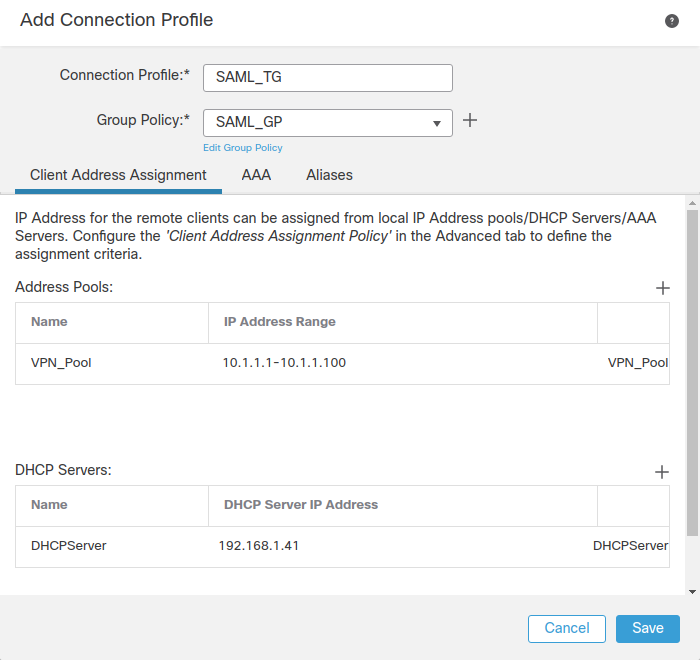
步骤8.选择AAA选项卡。在选项Authentication Method下,选择SAML。
在选项Authentication Server下,选择在步骤4中创建的SAML对象。
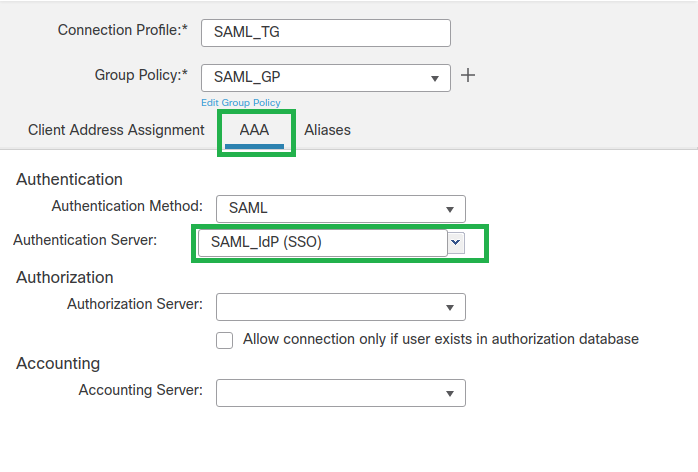
步骤9.创建组别名以将连接映射到此连接配置文件。这是用户可以在AnyConnect软件下拉菜单上看到的标记。
配置完成后,单击OK并保存完整的SAML身份验证VPN配置。
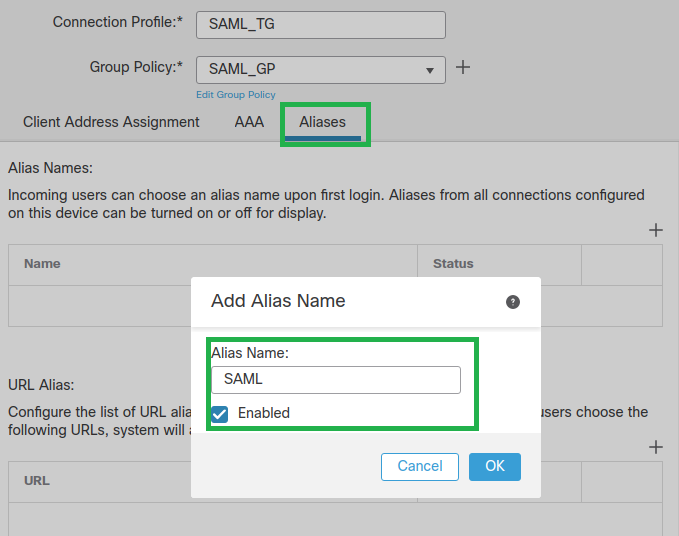
步骤10.导航Deploy > Deployment到并选择适当的FTD以应用SAML身份验证VPN更改。
第11步:向IDP提供FTD metadata.xml文件,以便将FTD添加为受信任设备。
在FTD CLI上,运行命show saml metadata SAML_TG令,其中SAML_TG是在步骤7中创建的连接配置文件的名称。
这是预期输出:
> system support diagnostic-cli
Attaching to Diagnostic CLI ... Press 'Ctrl+a then d' to detach.
Type help or '?' for a list of available commands.
firepower> en
Password:
firepower# show saml metadata SAML_TG
<?xml version="1.0" encoding="UTF-8" standalone="yes"?>
<EntityDescriptor entityID="https://ftd.lab.local/saml/sp/metadata/SAML_TG" xmlns="urn:oasis:names:tc:SAML:2.0:metadata">
<SPSSODescriptor AuthnRequestsSigned="false" WantAssertionsSigned="true" protocolSupportEnumeration="urn:oasis:names:tc:SAML:2.0:protocol">
<KeyDescriptor use="signing">
<ds:KeyInfo xmlns:ds="http://www.w3.org/2000/09/xmldsig#">
<ds:X509Data>
<ds:X509Certificate>MIIF1zCCBL+gAwIBAgITYAAAABN6dX+H0cOFYwAAAAAAEzANBgkqhkiG9w0BAQsF
ADBAMRUwEwYKCZImiZPyLGQBGRYFbG9jYWwxEzARBgoJkiaJk/IsZAEZFgNsYWIx
EjAQBgNVBAMTCU1TMjAxMi1DQTAeFw0yMDA0MTEwMTQyMTlaFw0yMjA0MTEwMTQy
MTlaMCMxCzAJBgNVBAYTAkNSMRQwEgYDVQQDDAsqLmxhYi5sb2NhbDCCASIwDQYJ
KoZIhvcNAQEBBQADggEPADCCAQoCggEBAKfRmbCfWk+V1f+YlsIE4hyY6+Qr1yKf
g1wEqLOFHtGVM3re/WmFuD+4sCyU1VkoiJhf2+X8tG7x2WTpKKtZM3N7bHpb7oPc
uz8N4GabfAIw287soLM521h6ZM01bWGQ0vxXR+xtCAyqz6JJdK0CNjNEdEkYcaG8
PFrFUy31UPmCqQnEy+GYZipErrWTpWwbF7FWr5u7efhTtmdR6Y8vjAZqFddigXMy
EY4F8sdic7btlQQPKG9JIaWny9RvHBmLgj0px2i5Rp5k1JIECD9kHGj44O5lBEcv
OFY6ecAPv4CkZB6CloftaHjUGTSeVeBAvXBK24Ci9e/ynIUNJ/CM9pcCAwEAAaOC
AuUwggLhMBYGA1UdEQQPMA2CCyoubGFiLmxvY2FsMB0GA1UdDgQWBBROkmTIhXT/
EjkMdpc4aM6PTnyKPzAfBgNVHSMEGDAWgBTEPQVWHlHqxd11VIRYSCSCuHTa4TCB
zQYDVR0fBIHFMIHCMIG/oIG8oIG5hoG2bGRhcDovLy9DTj1NUzIwMTItQ0EsQ049
V0lOLTVBME5HNDkxQURCLENOPUNEUCxDTj1QdWJsaWMlMjBLZXklMjBTZXJ2aWNl
cyxDTj1TZXJ2aWNlcyxDTj1Db25maWd1cmF0aW9uLERDPWxhYixEQz1sb2NhbD9j
ZXJ0aWZpY2F0ZVJldm9jYXRpb25MaXN0P2Jhc2U/b2JqZWN0Q2xhc3M9Y1JMRGlz
dHJpYnV0aW9uUG9pbnQwgbkGCCsGAQUFBwEBBIGsMIGpMIGmBggrBgEFBQcwAoaB
mWxkYXA6Ly8vQ049TVMyMDEyLUNBLENOPUFJQSxDTj1QdWJsaWMlMjBLZXklMjBT
ZXJ2aWNlcyxDTj1TZXJ2aWNlcyxDTj1Db25maWd1cmF0aW9uLERDPWxhYixEQz1s
b2NhbD9jQUNlcnRpZmljYXRlP2Jhc2U/b2JqZWN0Q2xhc3M9Y2VydGlmaWNhdGlv
bkF1dGhvcml0eTAOBgNVHQ8BAf8EBAMCBaAwPQYJKwYBBAGCNxUHBDAwLgYmKwYB
BAGCNxUIgYKsboLe0U6B4ZUthLbxToW+yFILh4iaWYXgpQUCAWQCAQMwSwYDVR0l
BEQwQgYIKwYBBQUHAwEGCCsGAQUFBwMHBggrBgEFBQcDBgYIKwYBBQUIAgIGCCsG
AQUFBwMFBggrBgEFBQcDAgYEVR0lADBfBgkrBgEEAYI3FQoEUjBQMAoGCCsGAQUF
BwMBMAoGCCsGAQUFBwMHMAoGCCsGAQUFBwMGMAoGCCsGAQUFCAICMAoGCCsGAQUF
BwMFMAoGCCsGAQUFBwMCMAYGBFUdJQAwDQYJKoZIhvcNAQELBQADggEBAKQnqcaU
fZ3kdeoE8v2Qz+3Us8tXxXaXVhS3L5heiwr1IyUgsZm/+RLJL/zGE3AprEiITW2V
Lmq04X1goaAs6obHrYFtSttz/9XlTAe1KbZ0GlRVg9LblPiF17kZAxALjLJHlCTG
5EQSC1YqS31sTuarm4WPDJyMShc6hlUpswnCokGRMMgpx2GmDgv4Zf8SzJJ0NI4y
DgMozuObwkNUXuHbiLuoXwvb2Whm11ysidpl+V9kp1RYamyjFUo+agx0E+L1zp8C
i0YEwYKXgKk3CZdwJfnYQuCWjmapYwlLGt5S59Uwegwro6AsUXY335+ZOrY/kuLF
tzR3/S90jDq6dqk=
</ds:X509Certificate>
</ds:X509Data>
</ds:KeyInfo>
</KeyDescriptor>
<AssertionConsumerService index="0" isDefault="true" Binding="urn:oasis:names:tc:SAML:2.0:bindings:HTTP-POST" Location="https://ftd.lab.local/+CSCOE+/saml/sp/acs?tgname=SAML_TG" />
<SingleLogoutService Binding="urn:oasis:names:tc:SAML:2.0:bindings:HTTP-Redirect" Location="https://ftd.lab.local/+CSCOE+/saml/sp/logout"/><SingleLogoutService Binding="urn:oasis:names:tc:SAML:2.0:bindings:HTTP-POST" Location="https://ftd.lab.local/+CSCOE+/saml/sp/logout"/></SPSSODescriptor>
</EntityDescriptor>
从FTD向IdP提供metadata.xml并且它作为受信任设备后,可以执行VPN连接下的测试。
验证
使用如下所示的命令验证VPN AnyConnect连接是使用SAML作为身份验证方法建立的:
firepower# show vpn-sessiondb detail AnyConnect
Session Type: AnyConnect Detailed
Username : xxxx Index : 4
Assigned IP : 10.1.1.1 Public IP : 192.168.1.104
Protocol : AnyConnect-Parent SSL-Tunnel DTLS-Tunnel
License : AnyConnect Premium
Encryption : AnyConnect-Parent: (1)none SSL-Tunnel: (1)AES-GCM-256 DTLS-Tunnel: (1)AES-GCM-256
Hashing : AnyConnect-Parent: (1)none SSL-Tunnel: (1)SHA384 DTLS-Tunnel: (1)SHA384
Bytes Tx : 12772 Bytes Rx : 0
Pkts Tx : 10 Pkts Rx : 0
Pkts Tx Drop : 0 Pkts Rx Drop : 0
Group Policy : SAML_GP Tunnel Group : SAML_TG
Login Time : 18:19:13 UTC Tue Nov 10 2020
Duration : 0h:03m:12s
Inactivity : 0h:00m:00s
VLAN Mapping : N/A VLAN : none
Audt Sess ID : c0a80109000040005faad9a1
Security Grp : none Tunnel Zone : 0
AnyConnect-Parent Tunnels: 1
SSL-Tunnel Tunnels: 1
DTLS-Tunnel Tunnels: 1
AnyConnect-Parent:
Tunnel ID : 4.1
Public IP : 192.168.1.104
Encryption : none Hashing : none
TCP Src Port : 55130 TCP Dst Port : 443
Auth Mode : SAML
Idle Time Out: 30 Minutes Idle TO Left : 26 Minutes
Client OS : linux-64
Client OS Ver: Ubuntu 20.04.1 LTS (Focal Fossa)
Client Type : AnyConnect
Client Ver : Cisco AnyConnect VPN Agent for Linux 4.9.03047
Bytes Tx : 6386 Bytes Rx : 0
Pkts Tx : 5 Pkts Rx : 0
Pkts Tx Drop : 0 Pkts Rx Drop : 0
SSL-Tunnel:
Tunnel ID : 4.2
Assigned IP : 10.1.1.1 Public IP : 192.168.1.104
Encryption : AES-GCM-256 Hashing : SHA384
Ciphersuite : ECDHE-RSA-AES256-GCM-SHA384
Encapsulation: TLSv1.2 TCP Src Port : 55156
TCP Dst Port : 443 Auth Mode : SAML
Idle Time Out: 30 Minutes Idle TO Left : 28 Minutes
Client OS : Linux_64
Client Type : SSL VPN Client
Client Ver : Cisco AnyConnect VPN Agent for Linux 4.9.03047
Bytes Tx : 6386 Bytes Rx : 0
Pkts Tx : 5 Pkts Rx : 0
Pkts Tx Drop : 0 Pkts Rx Drop : 0
DTLS-Tunnel:
Tunnel ID : 4.3
Assigned IP : 10.1.1.1 Public IP : 192.168.1.104
Encryption : AES-GCM-256 Hashing : SHA384
Ciphersuite : ECDHE-ECDSA-AES256-GCM-SHA384
Encapsulation: DTLSv1.2 UDP Src Port : 40868
UDP Dst Port : 443 Auth Mode : SAML
Idle Time Out: 30 Minutes Idle TO Left : 28 Minutes
Client OS : Linux_64
Client Type : DTLS VPN Client
Client Ver : Cisco AnyConnect VPN Agent for Linux 4.9.03047
Bytes Tx : 0 Bytes Rx : 0
Pkts Tx : 0 Pkts Rx : 0
Pkts Tx Drop : 0 Pkts Rx Drop : 0
故障排除
FTD CLI上的某些验证命令可用于对SAML和远程访问VPN连接进行故障排除,如括号所示:
firepower# show run webvpn
firepower# show run tunnel-group
firepower# show crypto ca certificate
firepower# debug webvpn saml 25
注意:您也可以从AnyConnect用户PC对DART进行故障排除。

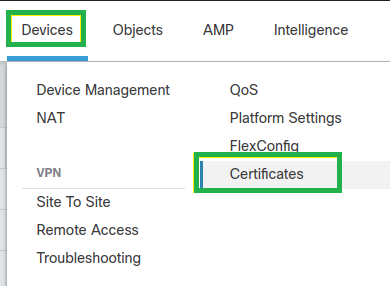
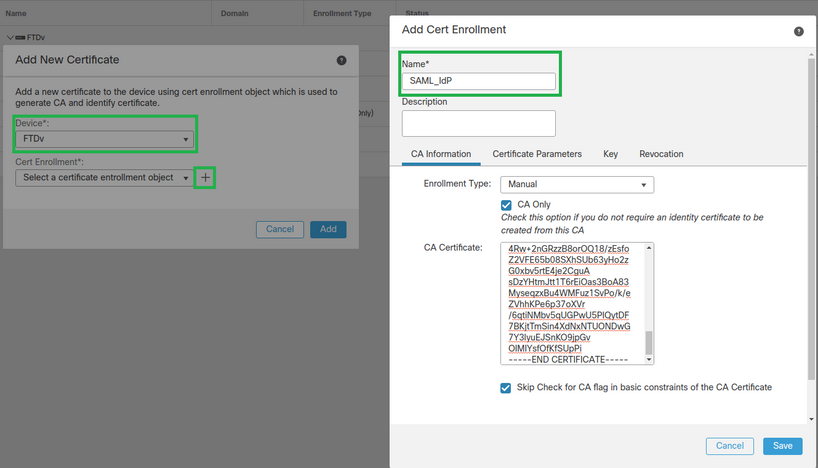

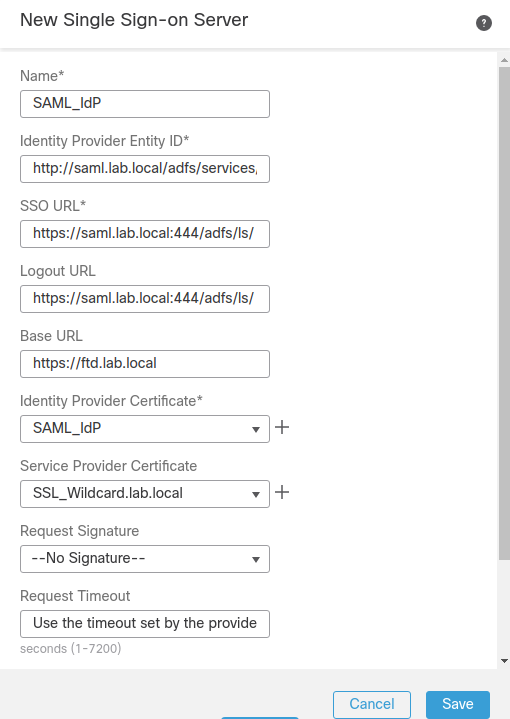


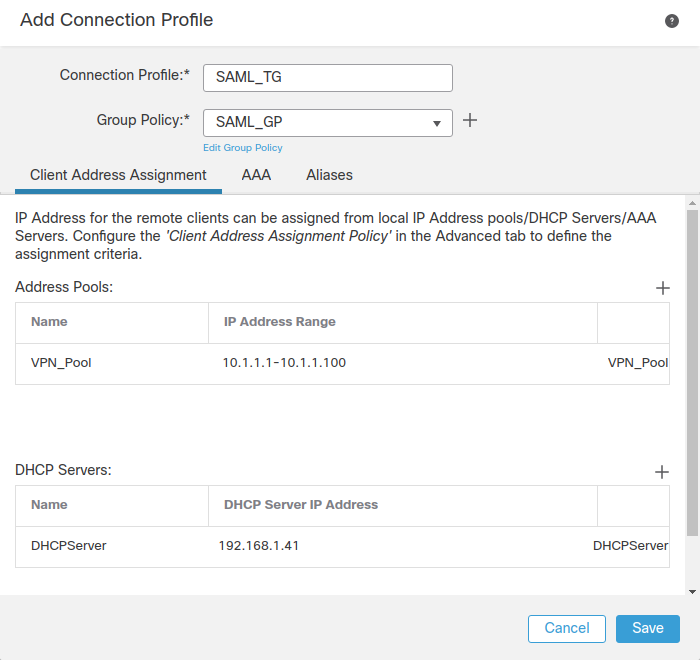
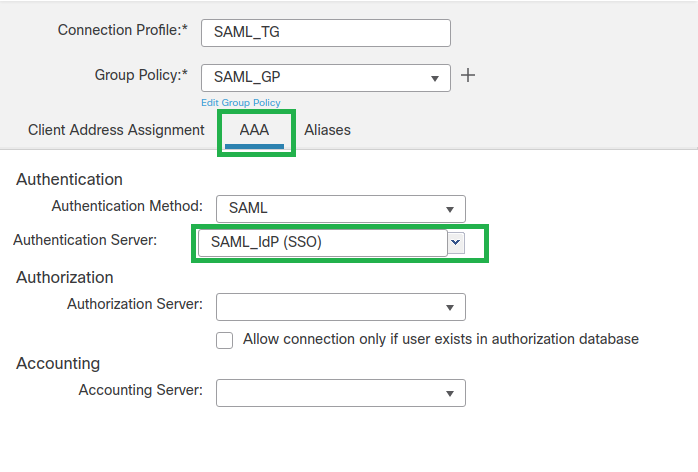
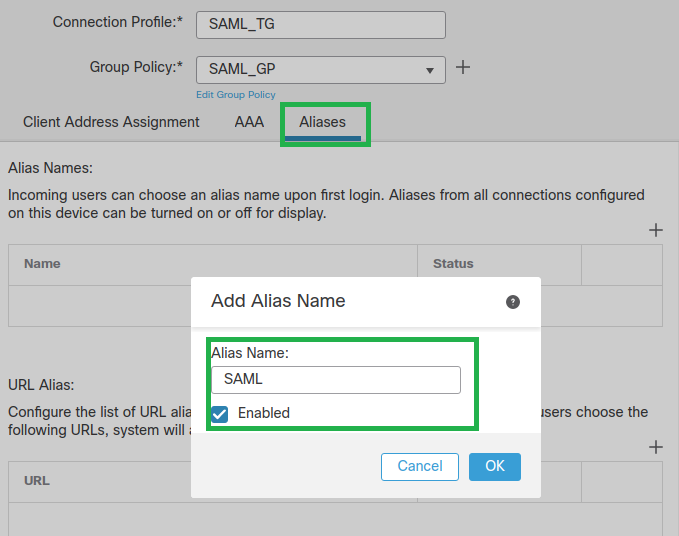
 反馈
反馈